Page 1

Начало работы
Профессиональные настольные
компьютеры HP
Page 2
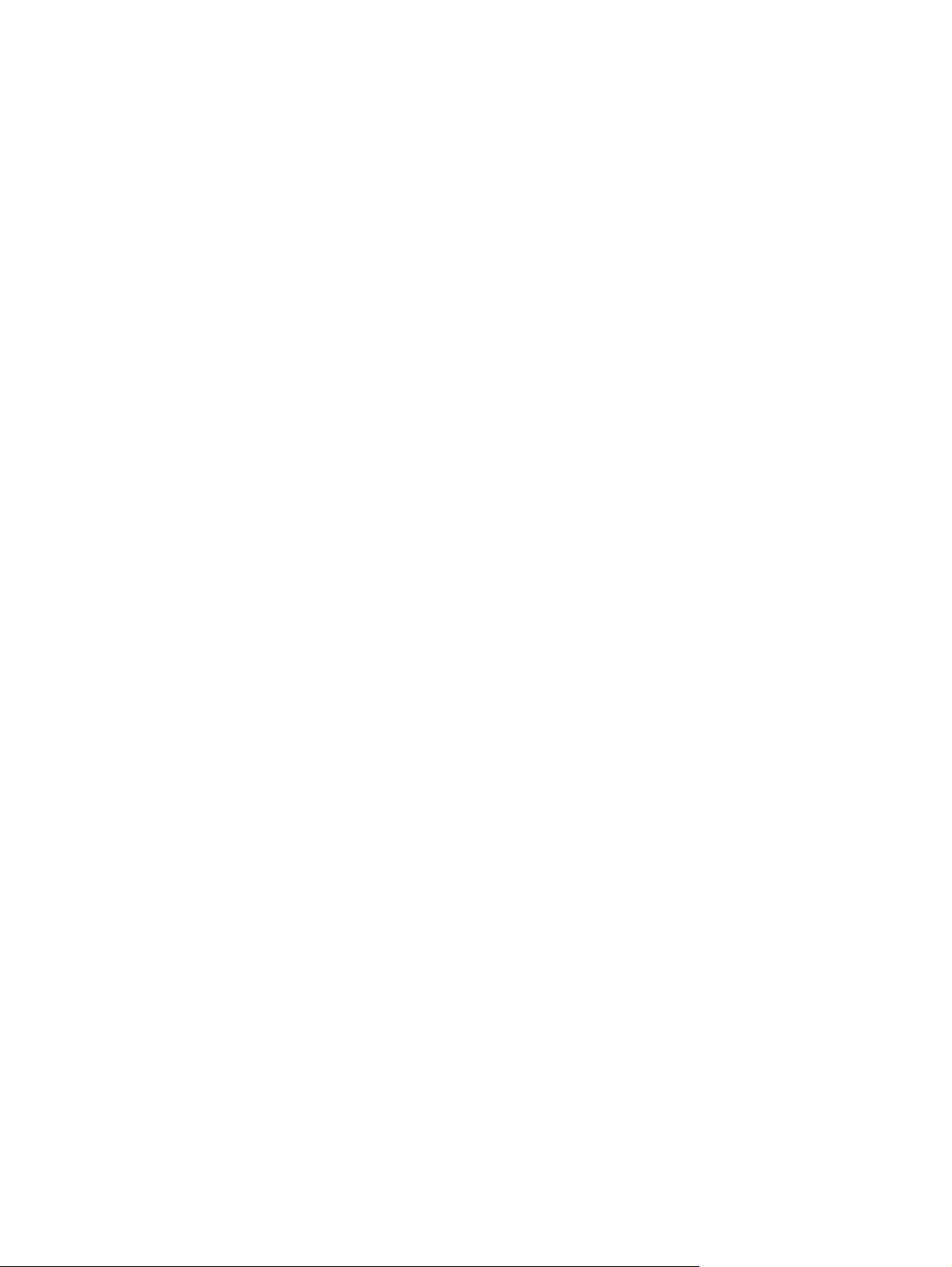
© Copyright 2010 Hewlett-Packard
Development Company, L.P. Сведения,
содержащиеся в данном документе,
могут быть изменены без
предварительного уведомления.
Microsoft, Windows, Windows Vista и
Windows 7 являются торговыми марками
или зарегистрированными торговыми
марками корпорации Microsoft в США и/
или других странах/регионах.
Все виды гарантий на продукты и услуги
компании HP указываются
исключительно в заявлениях о гарантии,
прилагаемых к указанным продуктам и
услугам. Никакие сведения,
содержащиеся в данном
должны истолковываться как
предоставление дополнительных
гарантий. Компания HP не несет
ответственности за технические или
редакторские ошибки или пропуски,
которые могут содержаться в настоящем
документе.
Представленные в данном руководстве
сведения защищены законами,
регулирующими отношения авторского
права. Никакая часть настоящего
руководства не может быть
воспроизведена какими-либо
средствами (в том числе
фотокопировальными) без специального
письменного разрешения компании
Hewlett-Packard.
документе, не
Начало
Профессиональные настольные
компьютеры HP
Второе издание (декабрь 2010 г.)
Номер документа: 625148-252
работы
Page 3

Об этой книге
ВНИМАНИЕ! Подобный текст означает, что игнорирование указаний может принести вред
здоровью или привести к гибели.
ПРЕДУПРЕЖДЕНИЕ. Подобный текст означает, что игнорирование указаний может привести
к повреждению оборудования или к потере данных.
ПРИМЕЧАНИЕ. Подобный текст несет важные дополнительные сведения.
Доступ к руководствам пользователя и программе HP Diagnostics (системы Windows)
Меню и содержание руководств отображаются на языке, который был выбран при установке
операционной системы или указан позднее в параметрах языка и региональных стандартов
Windows. Если язык региональных стандартов не поддерживается, меню и содержание
руководств отображаются на английском языке.
Для доступа к руководствам пользователя по продуктам HP:
Выберите Пуск > Все программы > Руководства пользователя по продуктам HP.
▲
Чтобы перейти к программе Vision Diagnostics, выполните следующие действия.
См. раздел Переход к Vision Diagnostics данного руководства.
▲
Для доступа к руководству Безопасность и удобство работы:
Нажмите кнопку Пуск > Все программы > Руководство по безопасной и удобной
▲
работе с продуктами HP.
Доступ к руководствам пользователя и программе HP Diagnostics (системы
Найдите на рабочем столе и дважды щелкните значок Руководства пользователя по продуктам
HP. Выберите папку своего языка. Выберите нужное руководство.
Проверка гарантии и поддержка
Гарантия доступна на жестком диске (некоторые модели). Для доступа к гарантии:
Выберите Пуск > Все программы > Гарантия
▲
Проверить гарантию можно путем ввода названия продукта, номера модели и серийного
номера:
http://www.hp.com/support/warranty-lookuptool
Регистрацию HP Care Pack Services можно проверить:
http://www.hp.com/go/lookuptool/
Windows)
RUWW iii
Page 4

iv Об этой книге RUWW
Page 5

Содержание
Начало работы .................................................................................................................................................. 1
Установка и настройка программного обеспечения ........................................................................ 1
Установка операционной системы Windows .................................................................... 1
Загрузка обновлений Microsoft Windows .......................................................................... 1
Установка или обновление драйверов устройств (системы Windows) .......................... 2
Настройка дисплея монитора (системы Windows) .......................................................... 2
Запуск Windows XP из Windows 7 ..................................................................................... 2
Доступ к файлам образа диска (ISO) ............................................................................... 2
Защита программного обеспечения ................................................................................................. 3
Vision Diagnostics (системы Windows) ............................................................................................... 3
Переход к Vision Diagnostics (системы Windows) ............................................................ 3
Загрузка последней версии программы Vision Diagnostics ............................................ 4
Выключение компьютера ................................................................................................................... 4
Источники дополнительной информации ......................................................................................... 5
До обращения в службу технической
Полезные советы ............................................................................................................................... 7
Общие сведения по устранению неполадок .................................................................................... 8
HP Support Assistant ........................................................................................................... 8
Значения сигналов индикаторов передней панели и звуковых сигналов во время
проверки POST ................................................................................................................... 8
Восстановление после сбоя и восстановление системы ................................................................ 8
Восстановление системы Майкрософт из архива .......................................................... 8
Восстановление системы с дисков ................................................................................... 9
Возможные способы восстановления системы из архива ........................... 10
Восстановление системы из меню «Пуск» операционной системы
Windows 7 ......................................................................................................... 10
Восстановление системы
Восстановление системы с носителя для восстановления ......................... 11
Носитель для восстановления системы ........................................................................ 12
Выбор носителя для восстановления ........................................................... 12
Создание накопителя для восстановления системы ................................... 13
Использование, обновление и управление вашим ПК (системы Windows 7) ............................. 13
поддержки ............................................................................ 5
при загрузке ......................................................... 11
RUWW v
Page 6

vi RUWW
Page 7

Начало работы
Установка и настройка программного обеспечения
Если компьютер поставлялся не с операционной системой Microsoft, некоторые положения
данного документа неприменимы. Дополнительные сведения доступны через интерактивную
справку после установки операционной системы.
ПРИМЕЧАНИЕ. Если компьютер поставлялся с загруженной системой Windows Vista или
Windows 7, вам будет предложено зарегистрировать компьютер с помощью HP Total Care
перед установкой операционной системы. Вы увидите короткий фильм с последующей
интерактивной формой регистрации. Заполните форму, нажмите кнопку Начать и следуйте
инструкциям на экране.
ПРЕДУПРЕЖДЕНИЕ. Не добавляйте в компьютер дополнительные устройства или
устройства сторонних производителей до завершения успешной установки операционной
системы. Это может вызвать ошибки, препятствующие нормальной установке операционной
системы.
ПРИМЕЧАНИЕ. Убедитесь, что с задней стороны системного блока и над монитором
остается не менее 10,2 см (4 дюймов) свободного пространства для обеспечения необходимой
вентиляции.
Установка операционной системы Windows
При первом включении компьютера операционная система устанавливается автоматически.
Эта процедура занимает от 5 до 10 минут в зависимости от типа устанавливаемой
операционной системы. Для завершения установки внимательно читайте и выполняйте
выводимые на экран инструкции.
ПРЕДУПРЕЖДЕНИЕ. После начала автоматической установки НЕЛЬЗЯ ВЫКЛЮЧАТЬ
КОМПЬЮТЕР ДО ЗАВЕРШЕНИЯ ПРОЦЕССА. Выключение компьютера во время процесса
установки может повредить программы, выполняемые на компьютере, или не позволит
выполнить надлежащим образом процедуру установки.
ПРИМЕЧАНИЕ. Если на жестом диске компьютера установлено несколько языков
операционной системы, процесс установки может занять до 60 минут.
Если компьютер поставлялся не с операционной системой Microsoft, некоторые положения
данного документа неприменимы. Дополнительные сведения доступны через интерактивную
справку после установки операционной системы.
Загрузка обновлений Microsoft Windows
1. Для настройки подключения к Интернету выберите Пуск > Internet Explorer и следуйте
указаниям на экране.
2. После установления подключения к Интернету нажмите кнопку Пуск.
3. Выберите меню Все программы.
4. Щелкните ссылку Обновление Windows.
RUWW Установка и настройка программного обеспечения 1
Page 8

Для Windows Vista и Windows 7 откроется экран Обновление Windows. Щелкните
просмотр доступных обновлений и проверьте, что выбраны критические обновления.
Нажмите кнопку Установить и следуйте инструкциям на экране.
После этого в операционной системе Windows XP откроется веб-узел Центра
обновления Microsoft Windows. При появлении одного или нескольких всплывающих
окон, требующих установить программу с веб-узла
чтобы установить программу. Следуйте указаниям с веб-узла Майкрософт для поиска и
установки важных обновлений и пакетов исправлений.
Рекомендуется установить все важные обновления и пакеты исправлений.
5. После установки обновлений Windows предложит перезагрузить компьютер. До начала
перезагрузки сохраните все открытые файлы. Затем щелкните Да для перезагрузки
компьютера.
http://www.microsoft.com, нажмите Да,
Установка или обновление драйверов устройств (системы Windows)
При установке дополнительных устройств в компьютер, на котором установлена операционная
система, необходимо также установить драйверы для каждого из добавляемых устройств.
При появлении запроса на каталог «i386» укажите путь C:\i386 или найдите папку «i386» с
помощью кнопки Обзор в диалоговом окне. Выполнение этого действия укажет операционной
системе на соответствующие драйверы.
Получите последние версии программного обеспечения
обеспечение для операционной системы, с веб-узла
страну и язык, выберите пункт Загрузить драйверы и программные средства (и
микропрограммы), укажите номер модели компьютера и нажмите клавишу Enter.
поддержки, включая программное
http://www.hp.com/support. Выберите
Настройка дисплея монитора (системы Windows)
При желании можно выбрать или изменить модель монитора, частоту обновления,
разрешение экрана, настройку цвета, размер шрифта и параметры управления
электропитанием. Для этого щелкните правой кнопкой рабочий стол Windows, щелкните
Настройка в Windows Vista и Windows 7 или Свойства в Windows XP для изменения
параметров дисплея. Для получения дополнительных сведений обратитесь к интерактивной
документации, поставляемой с программным обеспечением графического контроллера или
документации монитора.
Запуск Windows XP из Windows 7
Режим Windows XP для Windows 7 позволяет устанавливать и запускать приложения Windows
XP из панели задач Windows 7. Данная функция доступна только на некоторых моделях
компьютеров.
Для запуска с рабочего стола предварительно установленной Windows 7 щелкните Пуск >
Windows Virtual PC > Virtual Windows XP и следуйте инструкциям на экране.
Доступ к файлам образа диска (ISO)
к
На вашем ПК присутствуют файлы образов дисков (файлы ISO), содержащие программы
установки для дополнительных программ. Эти файлы образов расположены в папке C:
\SWSetup\ISOs. Каждый файл.iso можно записать на компакт-диск, чтобы создать
2 Начало работы RUWW
Page 9

установочный диск. Для эффективного использования компьютера рекомендуется создать эти
диски и установить программы. Названия программ и файлов образов:
Corel WinDVD SD и BD – программа установки для WinDVD — используется для
●
воспроизведения фильмов DVD
● HP Insight Diagnostics или Vision Diagnostics — диагностические программы для вашего ПК
Защита программного обеспечения
Для защиты используемого программного обеспечения от потери данных или повреждения
следует хранить резервную копию всего системного программного обеспечения, приложений и
относящихся к ним файлов, имеющихся на жестком диске. Указания по созданию резервных
копий файлов данных содержатся в документации по операционной системе или программе
резервного копирования.
Если не удается создать компакт-диски или диски
заказать набор дисков восстановления в центре поддержки HP. Для получения номера
телефона центра поддержки в вашей стране/регионе посетите веб-сайт
support/contactHP.
DVD восстановления системы, можно
Vision Diagnostics (системы Windows)
ПРИМЕЧАНИЕ. Программа Vision Diagnostics присутствует на компакт-дисках только для
некоторых моделей компьютера.
Диагностическая программа Vision Diagnostics позволяет просматривать сведения об
аппаратной конфигурации компьютера и выполнять проверку аппаратуры компьютерных
подсистем. Программа упрощает процесс идентификации, диагностики и устранения
аппаратных сбоев.
При запуске служебной программы Vision Diagnostics на экране появляется вкладка Survey
(Обзор). На этой вкладке показывается текущая конфигурация компьютера. С вкладки
«Survey» (Обзор) можно получить доступ к нескольким категориям сведений о компьютере
других вкладках представлены дополнительные сведения, включая параметры диагностики и
результаты проверок. Сведения, отображаемые на каждом экране служебной программы,
можно сохранить в виде файла формата HTML и записать на дискету или флэш-накопитель
USB.
Используйте программу Vision Diagnostics, чтобы проверить, все ли установленные в
компьютере устройства определены системой и правильно функционируют. Запуск проверки
не обязателен, но
рекомендуется при установке или подключении нового устройства.
http://www.hp.com/
. На
Следует запустить проверки, сохранить результаты проверки и распечатать их, чтобы
отпечатанные отчеты были доступны до обращения в центр технической поддержки.
ПРИМЕЧАНИЕ. Устройства сторонних производителей могут не определяться программой
Vision Diagnostics.
Переход к Vision Diagnostics (системы Windows)
Для доступа к Vision Diagnostics необходимо записать служебную программу на компакт-диск, а
затем выполнить загрузку с компакт-диска. Программу можно также загрузить по адресу
http://www.hp.com и записать на компакт-диск. Для получения дополнительной информации см.
Загрузка последней версии программы Vision Diagnostics на стр. 4.
RUWW Защита программного обеспечения 3
Page 10

ПРИМЕЧАНИЕ. Программа Vision Diagnostics поставляется только с некоторыми моделями
компьютеров.
Если загрузка программы Vision Diagnostics на компакт-диск уже выполнена, начните
следующую процедуру с шага 2.
1. В проводнике Windows перейдите к каталогу C:\SWSetup\ISOs и запишите файл Vision
Diagnostics.ISO на компакт-диск.
2. Вставьте компакт-диск в оптический привод включенного компьютера.
3. Завершите работу с помощью операционной системы и выключите компьютер.
4. Включите компьютер. Система загрузится с Vision Diagnostics.
ПРИМЕЧАНИЕ. Если система не выполняет загрузку с компакт-диска, установленного в
оптический привод, может потребоваться изменение порядка загрузки в служебной
программе «Настройки компьютера». См. документ Maintenance and Service Guide
(доступен только на английском языке) для получения дополнительной информации.
5. В меню загрузки выберите программу Vision Diagnostics для проверки различных
компонентов компьютера или программу HP Memory Test для проверки памяти.
ПРИМЕЧАНИЕ. Программа проверки памяти HP Memory Test — программа полного
тестирования памяти, которая запускается как отдельное приложение вне программы
Vision Diagnostics.
6. При запуске программы Vision Diagnostics выберите соответствующий язык и щелкните
Continue (Продолжить).
7. В окне лицензионного соглашения выберите Agree (Принимаю), если вы согласны с
условиями этого соглашения. Запускается служебная программа Vision Diagnostics, а на
экране отображается вкладка Survey (Обзор).
Загрузка последней версии программы Vision Diagnostics
1. Посетите веб-узел http://www.hp.com.
2. Щелкните ссылку Техническая поддержка и драйверы.
3. Выберите переключатель Загрузить драйверы и программные средства (и
микропрограммы).
4. Укажите в текстовом поле название вашего продукта и нажмите клавишу Enter.
5. Выберите вашу модель компьютера.
6. Выберите вашу операционную систему (ОС).
7. Щелкните ссылку Diagnostic (Диагностика).
8. Щелкните ссылку Vision Diagnostic.
9. Нажмите кнопку Загрузить.
ПРИМЕЧАНИЕ. Загружаемый пакет включает инструкции по созданию загрузочного компакт-
диска.
Выключение компьютера
Чтобы правильно выключить компьютер, необходимо сначала завершить работу операционной
системы. В Windows Vista нажмите кнопку Пуск, щелкните стрелку в правом нижнем углу меню
4 Начало работы RUWW
Page 11

«Пуск» и выберите Завершение работы. Отключение компьютера происходит автоматически.
В Windows 7 и Windows XP Professional выберите Пуск > Завершение работы. В Windows XP
Home выберите Пуск > Выключение компьютера. В системах Linux щелкните
Computer (Компьютер) > Shut Down (Завершение работы).
В зависимости от операционной системы нажатие кнопки питания не отключает питание, а
переводит компьютер в режим пониженного энергопотребления. Это позволяет экономить
электроэнергию без
необходимости перезагрузки операционной системы и потери каких-либо данных.
ПРЕДУПРЕЖДЕНИЕ. Завершение работы компьютера вручную вызывает потерю любых
несохраненных данных.
Чтобы вручную принудительно завершить работу компьютера и обойти состояние ожидания,
нажмите и удерживайте кнопку питания в течение четырех секунд.
На некоторых моделях можно перенастроить кнопку питания для работы в режиме включения/
выключения вместо режима ожидания с помощью программы настройки компьютера.
Дополнительные сведения по использованию программы настройки компьютера см. в
документе Руководство
закрытия приложений. Позже можно быстро продолжить работу без
по техническому обслуживанию (только на английском языке).
Источники дополнительной информации
Следующие документы можно найти на жестком диске компьютера. Для доступа к документам
выберите Пуск > Все программы > Руководства пользователя по продуктам HP.
ПРИМЕЧАНИЕ. Некоторые из перечисленных ниже документов поставляются не со всеми
моделями.
● Руководство Приступая к работе поможет подключить компьютер и периферийные
устройства, а также настроить программное обеспечение, поставляемое изготовителем.
Кроме того, в нем содержатся основные сведения об устранении неполадок, которые
могут возникнуть в процессе первоначального запуска.
Справочное руководство по работе с оборудованием содержит обзор оборудования, а
●
также инструкции по обновлению компьютеров этой серии;
батарее часов реального времени, памяти и блоке питания.
Руководство по техническому обслуживанию (только на английском языке)
●
предоставляет сведения по удалению и замене деталей, устранению неполадок,
управлению рабочей средой, программам настройки, безопасности, регулярному
обслуживанию, назначению контактов разъемов, сообщениям об ошибках POST,
диагностическим индикаторам и кодам ошибок.
● В руководстве Сведения о
безопасности и стандартах, соответствующих правилам США, Канады и различным
международным правилам.
безопасности и стандартах содержатся сведения о
содержатся сведения о
До обращения в службу технической поддержки
ВНИМАНИЕ! Если компьютер подключен к внешнему источнику питания, на системную плату
постоянно подается напряжение. Для снижения риска поражения электрическим током и
получения ожогов от горячих поверхностей обязательно отключите шнур питания от
электрической розетки и дайте внутренним компонентам компьютера остыть, прежде чем
будете прикасаться к ним.
RUWW Источники дополнительной информации 5
Page 12

Если при работе с компьютером возникают проблемы или неполадки, попробуйте применить
соответствующее решение (из приведенных ниже), чтобы выделить конкретную проблему
перед обращением в службу технической поддержки.
Запустите программу диагностики. Для получения дополнительных сведений см. раздел
●
Vision Diagnostics (системы Windows) на стр. 3.
Выполните самопроверку системы защиты диска (DPS) из программы настройки
●
компьютера. Дополнительные сведения см. в документе Руководство по техническому
обслуживанию (только на английском языке).
ПРИМЕЧАНИЕ. Программное обеспечение для самопроверки системы защиты диска
(DPS) имеется не на всех моделях.
Дважды щелкните значок HP Support Assistant на рабочем столе Windows 7 и запустите
●
автоматическую диагностику.
Проверьте, мигает ли индикатор питания на передней панели компьютера, либо
●
прислушайтесь к серии звуковых сигналов, подаваемых компьютером. Мигание
индикатора и/или звуковые сигналы представляют собой коды ошибок, которые упрощают
диагностику проблемы. См. документ Maintenance and Service Guide (доступен только на
английском языке) для получения более
Если на экране ничего не отображается, подключите монитор к другому видеопорту
●
компьютера, если таковой имеется. Или замените монитор заведомо исправным и
нормально работающим монитором.
При работе в сети подключите другой компьютер с другим кабелем к тому же сетевому
●
разъему. Возможно, причиной неполадки является разъем сетевого кабеля или сам
кабель.
подробных сведений.
Если недавно было добавлено новое оборудование, удалите его и проверьте, как после
●
этого будет работать компьютер.
Если недавно было установлено новое программное обеспечение, удалите его и
●
проверьте, как после этого будет работать компьютер.
Загрузите компьютер в безопасном режиме, чтобы проверить, запускается ли он без
●
загрузки всех драйверов. При загрузке операционной системы
Known Configuration» (последняя удачная конфигурация).
Воспользуйтесь интерактивными службами технической поддержки на веб-узле
●
http://www.hp.com/support.
Посмотрите другие рекомендации общего характера в разделе
●
на стр. 7 данного руководства.
Более подробные сведения см. в полном документе Руководство по техническому
●
обслуживанию (только на английском языке).
Чтобы в оперативном режиме помочь пользователям в разрешении возникших проблем, в
службе оперативной поддержки HP Instant Support Professional Edition предоставляются
средства самостоятельной диагностики. Для обращения в службу технической поддержки HP
используется функция интерактивной переписки, реализованная в HP Instant Support
Profession Edition. Доступ к HP Instant Support Professional Edition осуществляется
http://www.hp.com/go/ispe.
Чтобы получить новейшие сведения по сетевой поддержке, программное обеспечение и
драйверы, прочитать предупреждения и пообщаться с международным сообществом
пользователей и специалистов по продуктам компании HP, посетите центр поддержки Business
Support Center (BSC) по адресу
http://www.hp.com/go/bizsupport.
используйте вариант «Last
Полезные советы
по адресу:
6 Начало работы RUWW
Page 13

Если необходимо обратиться в службу технической поддержки, будьте готовы выполнить
следующие действия, чтобы обеспечить правильную обработку вашего обращения.
Обращаясь в службу поддержки, будьте рядом с компьютером.
●
Перед звонком в службу поддержки запишите серийный номер компьютера и
●
идентификационный номер продукта, а также серийный номер монитора.
Будьте готовы потратить некоторое время на
●
специалистом из службы поддержки.
● Удалите недавно добавленное оборудование.
● Удалите недавно добавленное программное обеспечение.
ПРИМЕЧАНИЕ. Сведения о продажах и обновлениях гарантий (HP Care Pack) можно
получить у местного уполномоченного продавца или в обслуживающей фирме.
Полезные советы
Если в работе компьютера, монитора или программного обеспечения возникают неполадки,
ознакомьтесь с приведенными ниже общими предложениями, прежде чем предпринимать
дальнейшие действия.
Убедитесь, что компьютер и монитор подключены к исправной электрической розетке.
●
Убедитесь в том, что переключатель напряжения (есть на некоторых моделях) установлен
●
положение, соответствующее напряжению, принятому в вашем регионе (115 В или
Убедитесь, что компьютер включен и индикатор питания горит.
●
Убедитесь, что монитор включен и индикатор монитора горит.
●
Если экран монитора остается темным, увеличьте его яркость и контрастность.
●
● Нажмите и удерживайте любую клавишу. Если компьютер издает звуковой сигнал, значит,
клавиатура находится в рабочем состоянии.
устранение проблемы вместе со
230 В).
Проверьте правильность и надежность подключения
●
Выведите компьютер из ждущего режима, нажав любую клавишу на клавиатуре или
●
кнопку питания. Если компьютер остается в режиме приостановки, нажмите кнопку
питания и удерживайте ее не менее 4 секунд, пока компьютер не выключится. Затем
снова нажмите кнопку питания, чтобы перезагрузить компьютер. Если компьютер не
выключается, отключите кабель питания, подождите несколько секунд
подключите его снова. Компьютер перезагрузится, если в программе настройки
компьютера установлен автоматический запуск при отключении питания. Если
перезагрузка не произошла, для запуска компьютера нажмите кнопку питания.
Перенастройте компьютер после установки платы расширения или другого компонента, не
●
поддерживающих стандарт Plug and Play.
Убедитесь, что установлены все необходимые драйверы устройств. Например, для
●
работы принтера необходим
Перед включением удалите с компьютера все загрузочные носители (дискеты, компакт-
●
диски, устройства USB).
RUWW Полезные советы 7
драйвер для данной модели принтера.
всех кабелей.
, а затем
Page 14

При установке на компьютер операционной системы, отличающейся от установленной
●
изготовителем, следует проверить, поддерживается ли эта система вашим компьютером.
Если в системе установлено несколько видеоисточников (встроенный источник, PCI или
●
адаптеры PCI-Express) (встроенные видеоисточники доступны только на некоторых
моделях) и используется один монитор, монитор должен быть подключен к разъему
монитора на источнике, выбранном в качестве основного
ходе загрузки другие разъемы монитора отключаются, и в том случае, если монитор
подключен к этим портам, он не будет функционировать. Источник, используемый в
качестве источника входного сигнала по умолчанию, можно выбрать в программе
«Настройки компьютера».
ПРЕДУПРЕЖДЕНИЕ. Если компьютер подключен к внешнему источнику питания, на
системную плату постоянно подается питание. Чтобы не допустить повреждения системной
платы и других компонентов, перед тем как открывать компьютер, необходимо отключить шнур
питания от источника питания.
источника входного сигнала. В
Общие сведения по устранению неполадок
Сведения по устранению неполадок находятся в полном документе Руководство по
техническому обслуживанию (только на английском языке) под справочной библиотекой по
адресу
Посмотреть информацию о поддержке и устранению неполадок, введите номер модели
компьютера и нажмите клавишу Enter.
http://www.hp.com/support. Выберите свою страну/регион и язык, выберите пункт
HP Support Assistant
HP Support Assistant — это приложение HP, которое позволяет поддерживать
производительность ПК и решать проблемы посредством автоматического обновления и
настройки, встроенной диагностики и пошаговой помощи.
Для доступа к программе HP Support Assistant дважды щелкните значок HP Support Assistant на
рабочем столе.
ПРИМЕЧАНИЕ. Программа HP Support Assistant предварительно установлена на всех
компьютерах HP и Compaq с операционной системой Microsoft Windows 7 и на некоторых
наиболее современных компьютерах с операционной системой Windows Vista. Программа HP
Support Assistant не доступна на компьютерах, на которых используется операционная система
Windows XP.
Значения сигналов индикаторов передней панели и звуковых сигналов во время проверки POST
Если на передней панели компьютера мигают светодиодные индикаторы или раздаются
звуковые сигналы, в документе Руководство по техническому обслуживанию (только на
английском языке) можно узнать обозначения этих сигналов и рекомендуемые действия.
Восстановление после сбоя и восстановление системы
Восстановление системы Майкрософт из архива
Если произошел сбой, который, как предполагается, может быть вызван некорректной работой
программного обеспечения, установленного на компьютере, используйте функцию
8 Начало работы RUWW
Page 15

восстановления системы после сбоя, чтобы вернуть компьютер в предыдущую точку
восстановления. Точки восстановления можно также создавать вручную.
ПРИМЕЧАНИЕ. Прежде чем использовать средство восстановления системы, всегда
выполняйте процедуру восстановления системы после сбоя.
ПРИМЕЧАНИЕ. Некоторые функции могут быть недоступны на компьютерах, поставляемых
без операционной системы Microsoft Windows.
Порядок запуска восстановления системы после сбоя:
1. Завершите работу всех открытых программ.
2. Нажмите кнопку Пуск, щелкните правой кнопкой пункт Компьютер, a затем выберите
Свойства.
3. Выберите Защита системы, Восстановление системы, нажмите кнопку Далее и
следуйте инструкциям на экране.
Порядок добавления точки восстановления вручную:
1. Завершите работу всех открытых программ.
2. Нажмите кнопку Пуск, щелкните
затем выберите Защита системы.
3. В окне Настройки безопасности выберите диск, для которого необходимо создать точку
восстановления.
4. Нажмите кнопку Создать и следуйте инструкциям на экране.
правой кнопкой пункт Компьютер, выберите Свойства, а
Восстановление системы с дисков
Восстановление системы полностью очищает диск и форматирует его с удалением всех ранее
созданных файлов данных и последующей переустановкой операционной системы, программ
и драйверов. При этом необходимо переустановить и программное обеспечение, которое не
было установлено на компьютер производителем. К такому ПО относятся программы на
носителях, поставляемые вместе с компьютером, и программы, установленные после покупки
компьютера.
ПРИМЕЧАНИЕ. Прежде чем использовать средство восстановления системы, всегда
выполняйте процедуру восстановления системы после сбоя. См.
Майкрософт из архива на стр. 8.
ПРИМЕЧАНИЕ. Некоторые функции могут быть недоступны на компьютерах, поставляемых
без операционной системы Microsoft Windows.
Для восстановления системы необходимо выбрать один из описанных ниже способов:
Образ восстановления — система восстанавливается из образа восстановления,
●
сохраненного на жестком диске. Образ восстановления — это файл с копией исходного
ПО, установленного на компьютер производителем. Инструкции по восстановлению
системы из образа восстановления см. в разделе
«Пуск» операционной системы Windows 7 на стр. 10.
Восстановление системы
Восстановление системы из меню
ПРИМЕЧАНИЕ. Раздел жесткого диска, занятый образом восстановления, не может
использоваться для хранения данных.
Носитель для восстановления системы — запустите восстановление системы с носителя
●
для восстановления, на который были записаны файлы, сохраненные на жестком диске,
или с носителя, приобретенного отдельно. Инструкции по созданию носителей для
RUWW Восстановление после сбоя и восстановление системы 9
Page 16

восстановления системы см. в разделе Носитель для восстановления системы
на стр. 12.
Возможные способы восстановления системы из архива
Выполнять восстановление системы следует в описанном ниже порядке:
1. С жесткого диска, из меню «Пуск» операционной системы Windows 7.
2. С жесткого диска, удерживая клавишу F11 нажатой во время загрузки системы.
3. С помощью созданных носителей для восстановления.
4. С помощью дисков восстановления, заказанных в службе поддержки HP. Чтобы
приобрести диски восстановления, перейдите по адресу
http://www.hp.com/support.
Восстановление системы из меню «Пуск» операционной системы Windows 7
ПРЕДУПРЕЖДЕНИЕ. При восстановлении системы удаляются все данные и программы,
которые вы создали или установили. Сохраните все важные данные на съемный диск или
флэш-накопитель USB.
Если компьютер работает и ОС Windows 7 реагирует на действия пользователя, выполните
описанные ниже действия для восстановления системы.
1. Выключите компьютер.
2. Отключите от компьютера все периферийные устройства за исключением монитора,
клавиатуры и мыши.
3. Включите компьютер.
4. Нажмите кнопку Пуск, выберите Все программы, Диспетчер восстановления, а затем
выберите Диспетчер восстановления. Если на экране появляется запрос
продолжение, нажмите кнопку Да.
5. В списке Мне нужна быстрая помощь выберите Восстановление системы.
6. Выберите Да, а затем нажмите кнопку Далее. Начнется перезагрузка компьютера.
ПРИМЕЧАНИЕ. Если система не может обнаружить раздел восстановления, она
предлагает вставить накопитель для восстановления системы. Вставьте диск или флэшнакопитель USB, нажмите кнопку Да, затем – кнопку Далее, чтобы перезагрузить
компьютер и запустите программу «Диспетчер восстановления» с диска восстановления
или флэш-накопителя USB. В случае использования дисков, вставьте следующий диск
восстановления при отображении соответствующего запроса.
7. После перезагрузки компьютера снова отобразится экран приветствия программы
«Диспетчер восстановления». В списке Мне нужна быстрая помощь выберите
Восстановление системы. Если предлагается создать резервную копию файлов и это
еще не было сделано, выберите Сначала выполнить резервное копирование файлов
(рекомендуется), а затем нажмите кнопку Далее. В противном случае выберите
Восстановить без резервного копирования
8. Начнется восстановление системы. После завершения восстановления системы нажмите
кнопку Готово, чтобы перезагрузить компьютер.
9. Завершите процесс регистрации и подождите, пока на экране не появится рабочий стол.
файлов и нажмите кнопку Далее.
на
10. Выключите компьютер, подключите все периферийные устройства и снова включите
компьютер.
10 Начало работы RUWW
Page 17

Восстановление системы при загрузке
ПРЕДУПРЕЖДЕНИЕ. При восстановлении системы удаляются все данные и программы,
которые вы создали или установили. Сохраните все важные данные на съемный диск или
флэш-накопитель USB.
Если ОС Windows 7 не реагирует на действия пользователя, но компьютер работает, для
проведения восстановления системы выполните описанные ниже действия.
1. Выключите компьютер. Если необходимо, нажмите и удерживайте кнопку питания до тех
пор, пока компьютер не выключится.
2. Отключите от компьютера все периферийные устройства за исключением монитора,
клавиатуры и мыши.
3. Нажмите кнопку «Питание» для
4. Как только появится начальный экран заставки с логотипом компании, нажимайте клавишу
F11 на клавиатуре до тех пор, пока не появится сообщение Windows загружает файлы….
5. В списке Мне нужна быстрая помощь выберите Восстановление системы.
6. Если предлагается создать резервную копию файлов, и это еще не было сделано,
выберите Сначала выполнить
затем нажмите кнопку Далее. В противном случае выберите Восстановить без
резервного копирования файлов и нажмите кнопку Далее.
7. Начнется восстановление системы. После завершения восстановления системы нажмите
кнопку Готово, чтобы перезагрузить компьютер.
8. Завершите процесс регистрации и подождите, пока на экране не появится рабочий стол.
9. Выключите компьютер, подключите
компьютер.
включения компьютера.
резервное копирование файлов (рекомендуется), а
все периферийные устройства и снова включите
Восстановление системы с носителя для восстановления
ПРЕДУПРЕЖДЕНИЕ. При восстановлении системы удаляются все данные и программы,
которые вы создали или установили. Сохраните все важные данные на съемный диск или
флэш-накопитель USB.
Инструкции по созданию носителей для восстановления системы см. в разделе
восстановления системы на стр. 12.
Носитель для
Для восстановления системы с помощью носителя для восстановления выполните описанные
ниже действия:
1. Если компьютер работает, запишите на DVD-диск или флэш-накопитель USB резервные
копии всех файлов данных, которые необходимо сохранить, а затем извлеките этот
накопитель из компьютера.
2. В случае использования диска восстановления вставьте в лоток соответствующего
привода DVD-диск восстановления №1 и закройте лоток
накопителя USB для восстановления, вставьте его в USB-порт.
3. Если компьютер работает, нажмите кнопку Пуск, а затем – кнопку Завершение работы.
Или, если компьютер не отвечает, нажмите и удерживайте кнопку «Питание» в течение
примерно пяти секунд, пока компьютер не выключится.
4. Отключите от компьютера все периферийные устройства за исключением монитора
клавиатуры и мыши.
RUWW Восстановление после сбоя и восстановление системы 11
. В случае использования флэш-
,
Page 18

5. Нажмите кнопку «Питание» для включения компьютера. При использовании DVD-диска
восстановления, на компьютере автоматически запустится программа «Диспетчер
восстановления» с диска. Перейдите к шагу 7.
6. В случае запуска программы «Диспетчер восстановления» с флэш-накопителя USB,
нажмите клавишу Esc при загрузке компьютера, чтобы войти в меню загрузки. При помощи
клавиш со стрелками выберите устройство USB и нажмите
этого устройства.
7. Если в программе «Диспетчер восстановления» отобразится предложение запустить
восстановление системы с носителя или жесткого диска, выберитеНоситель. На экране
приветствия в спискеМне нужна быстрая помощь выберите Возврат заводских
настроек.
8. Если предлагается создать резервную копию файлов, и это еще не было сделано,
выберите Сначала выполнить резервное
затем нажмите кнопку Далее. В противном случае выберите Восстановить без
резервного копирования файлов и нажмите кнопку Далее.
9. Если будет предложено вставить следующий диск восстановления, вставьте его.
10. После завершения работы программы «Диспетчер восстановления» извлеките все диски
восстановления или флэш-накопитель USB из компьютера.
копирование файлов (рекомендуется), а
клавишу Enter для загрузки с
11. Нажмите кнопку Готово, чтобы перезагрузить
Носитель для восстановления системы
Вам следует создать комплект дисков восстановления или флэш-накопитель USB для
восстановления системы из образа восстановления, хранящегося на жестком диске. Образ
восстановления содержит файлы операционной системы и программ, предустановленных на
компьютер производителем. Можно создать только один комплект дисков или один флэшнакопитель USB для восстановления системы. Диски или флэш-накопитель USB для
восстановления системы могут быть
диски или флэш-накопитель USB для восстановления системы в надежном месте.
ПРИМЕЧАНИЕ. Некоторые функции могут быть недоступны на компьютерах, поставляемых
без операционной системы Microsoft Windows.
Выбор носителя для восстановления
Для создания дисков восстановления на компьютере должен быть дисковод с
●
возможностью записи DVD-дисков; используйте только высококачественные чистые диски
DVD+R или DVD-R.
ПРИМЕЧАНИЕ. Для создания дисков восстановления нельзя использовать диски DVD
+RW, DVD-RW, DVD+RW DL, DVD-RW DL, DVD+R DL, DVD-R DL или компакт-диски.
Также можно создать флэш-накопитель USB для восстановления системы с помощью
●
высококачественного чистого флэш-накопителя USB.
использованы только на этом компьютере. Храните
компьютер.
● Для создания дисков восстановления используйте только высококачественные диски.
Диски могут быть не приняты, если они содержат дефекты. В этом случае будет
предложено вставить новый чистый диск и повторить попытку.
● Количество дисков восстановления в комплекте зависит от
3–6 DVD-дисков). Программа создания носителей для восстановления сообщит
конкретное число чистых дисков, необходимых для создания такого комплекта. В случае
12 Начало работы RUWW
модели компьютера (обычно
Page 19

использования флэш-накопителя USB, программа сообщит размер накопителя,
необходимый для сохранения всех данных (не менее 8 Гб).
ПРИМЕЧАНИЕ. В процессе создания дисков восстановления или флэш-накопителя USB
для восстановления системы некоторое время уйдет на проверку правильности
записанной информации. Процесс может быть прерван в любое время. При следующем
запуске программа начнет работу с места остановки.
Создание накопителя для восстановления системы
Порядок создания дисков восстановления:
1. Завершите работу всех открытых программ.
2. Нажмите кнопку Пуск, выберите Все программы, Диспетчер восстановления, а затем
Создание накопителя для восстановления. Если на экране появляется запрос о
продолжении, нажмите кнопку Да.
3. Выберите пункт Создать носители для восстановления системы с помощью чистых
DVD-дисков и нажмите кнопку Далее.
4. Следуйте инструкциям
«Диск восстановления 1», «Диск восстановления 2»).
Порядок создания флэш-накопителя USB для восстановления системы.
1. Завершите работу всех открытых программ.
2. Вставьте флэш-накопитель USB в USB-порт компьютера.
3. Нажмите кнопку Пуск, выберите Все программы, Диспетчер восстановления, а затем –
Создание накопителя для восстановления.
4. Выберите пункт Создать
накопителя USB и нажмите кнопку Далее.
5. Из списка носителей выберите флэш-накопитель USB. Программа сообщит объем
свободного места, необходимый для создания носителя для восстановления. Если на
флэш-накопителе USB не достаточно свободного места (не менее 8 Гб), он будет
отображаться, как неактивный. Нажмите кнопку Далее.
ПРИМЕЧАНИЕ. Программа создания накопителя для восстановления форматирует
флэш-накопитель и удаляет все файлы на нем.
6. Следуйте инструкциям на экране. Обязательно подпишите флэш-накопитель USB и
храните его в надежном месте.
ПРИМЕЧАНИЕ. Не используйте карты памяти для создания носителя для восстановления
системы. Система может не загрузиться с карты памяти, и запустить восстановление системы
будет невозможно.
на экране. Маркируйте каждый диск по мере записи (например
носитель для восстановления системы с помощью флэш-
Использование, обновление и управление вашим ПК (системы Windows 7)
Ситемы Windows 7 обеспечивают централизованное управление вашим ПК, включая:
Просмотр и изменение имени вашего компьютера и других системных параметров
●
Добавление устройства или принтера и изменение других системных параметров
●
Получение справки и поддержки для этой конкретной модели
●
RUWW Использование, обновление и управление вашим ПК (системы Windows 7) 13
Page 20

Установка программ поддержки HP для вашего компьютера
●
● Закупка расходных материалов и дополнительных приспособлений для вашего
компьютера
Для доступа к центру управления щелкните Пуск > Устройства и принтеры, затем дважды
щелкните значок вашего ПК.
14 Начало работы RUWW
